Page 1

WorkCentre® C2424-kopiator/skrivare
Nätverk
Det här kapitlet innehåller:
■ "Anslutningar och Internet-protokoll (TCP/IP)" på sida 6-2
■ "Programvara för enhetshantering" på sida 6-9
■ "Windows 2000, Windows XP och Windows Server 2003" på sida 6-14
■ "Windows NT 4.x" på sida 6-20
■ "Windows 98 och Windows Me" på sida 6-25
■ "Macintosh" på sida 6-31
■ "Novell NetWare" på sida 6-37
■ "UNIX (Linux)" på sida 6-42
Copyright © 2005 Xerox Corporation. Med ensamrätt.
6-1
Page 2

Anslutningar och Internet-protokoll (TCP/IP)
Anslutningar och Internet-protokoll (TCP/IP)
Det här avsnittet omfattar:
■ "Översikt över nätverksinstallation och -konfiguration" på sida 6-2
■ "Välja anslutningsmetod" på sida 6-3
■ "Ansluta via Ethernet (rekommenderas)" på sida 6-3
■ "Ansluta via USB" på sida 6-4
■ "Konfigurera nätverksadressen" på sida 6-5
■ "Dokument i kunskapsbasen infoSMART (engelska)" på sida 6-8
I det här avsnittet beskrivs hur du ansluter flerfunktionssystemet till nätverket via Ethernet
eller USB och hur du konfigurerar systemets TCP/IP- eller AppleTalk/EtherTalk-adress för det
specifika nätverket och operativsystemet.
Översikt över nätverksinstallation och -konfiguration
Nätverket ansluts och konfigureras i följande steg i följande ordning.
1. Slå På systemet och datorn.
2. Anslut systemet till nätverket med rekommenderad maskinvara och kablar.
3. Konfigurera systemets nätverksadress. Den är nödvändig för att systemet ska
kunna identifieras i nätverket. Kör installationsprogrammet på Programvaru-Cd för
WorkCentre C2424 för att ställa in systemets IP-adress automatiskt om systemet är
anslutet till ett befintligt TCP/IP-nätverk.
Om du inte vill köra installationsprogrammet för att ställa in IP-adressen automatiskt
kan du göra något av följande:
■ I Windows-operativsystem använder du TCP/IP för att ställa in flerfunktionssystemets
IP-adress manuellt.
■ I Macintosh-operativsystem ställer du in systemets nätverksadress med TCP/IP eller
AppleTalk/EtherTalk.
4. Installera drivrutinerna på datorn från Programvaru-Cd för WorkCentre C2424.
Mer information om hur du installerar drivrutiner finns i avsnittet för ditt operativsystem
i det här kapitlet.
Obs!
Om Programvaru-Cd för WorkCentre C2424 inte är tillgänglig kan du hämta den
senaste drivrutinen från www.xerox.com/office/drivers
.
WorkCentre® C2424-kopiator/skrivare
6-2
Page 3

Anslutningar och Internet-protokoll (TCP/IP)
Välja anslutningsmetod
Du kan ansluta systemet till nätverket via Ethernet eller USB. Krav på maskinvara och kablar
varierar mellan olika anslutningsmetoder. De kablar och den maskinvara som anges nedan
medföljer i allmänhet inte systemet och måste köpas separat.
Ethernet
Ethernet kan användas för en eller flera datorer. Ethernet har stöd för många skrivare och
system i ett Ethernet-nätverk.
USB
Om du ansluter till en enda dator får du snabb överföring med en USB-anslutning. En USBanslutning är emellertid inte lika snabb som en Ethernet-anslutning. För att kunna använda
USB med en PC måste du ha Microsoft Windows 98 SP2, SE, Windows Me, Windows XP
eller Windows 2000. Macintosh-användare måste ha OS 9.x eller senare.
Ansluta via Ethernet (rekommenderas)
En Ethernet-anslutning rekommenderas eftersom den är snabbare än en USB-anslutning. Den
ger också användaren direktåtkomst till CentreWare Internet Services (IS). CentreWare IS är
ett enkelt gränssnitt du kan använda för att hantera, konfigurera och övervaka system i
nätverket från din dator med en inbyggd webbserver. Mer information om CentreWare IS visas
i onlinehjälpen om du klickar på Hjälp i CentreWare IS.
Nätverksanslutning
Beroende på din installation behövs följande maskinvara och kablar för Ethernet.
■ Om du ansluter till en dator behövs en Eternet RJ-45 ”crossover”-kabel.
■ Om du ansluter till en eller flera datorer med en hubb behövs en Ethernet-hubb och två
tvinnade (kategori 5/RJ-45) kablar.
■ Om du ansluter till en eller flera datorer med en kabel- eller DSL-router behövs en
kabel- eller DSL-router och två eller flera tvinnade (kategori 5/RJ-45) kablar (en kabel
för varje enhet).
Om du ansluter till en eller flera datorer med en hub ansluter du datorn till hubben med en
kabel. Sedan ansluter du systemet till hubben med den andra kabeln. Använd vilken port som
helst på hubben utom uplink-porten.
TCP/IP och EtherTalk är de vanligaste protokoll som används med Ethernet. Om du vill kunna
skriva ut med TCP/IP måste varje dator och system ha en unik IP-adress. Mer information
hittar du i "Konfigurera nätverksadressen" på sida 6-5.
Fristående nätverksanslutning (kabel eller DSL)
Mer information om hur du installerar en kabel- eller DSL-anslutning för systemet finns i
tabellen över dokumenten i kunskapsbasen infoSMART
WorkCentre® C2424-kopiator/skrivare
6-3
i slutet av det här avsnittet.
Page 4

Anslutningar och Internet-protokoll (TCP/IP)
Ansluta via USB
En USB-anslutning kräver en A/B USB-kabel av standardmodell. En sådan kabel
medföljer inte systemet utan måste köpas separat. Kontrollera att du använder rätt USB-kabel
för anslutningen.
Windows 98 eller senare och Windows 2000 eller senare
1. Anslut USB-kabeln till systemet och slå På det.
2. Anslut USB-kabeln till datorn och följ guiden Lägg till ny maskinvara för att
skapa USB-porten.
3. Följ guiden Lägg till skrivare för att installera drivrutinen från Programvaru-Cd för
WorkCentre C2424.
Mer information finns i tabellen i dokumenten i kunskapsbasen infoSMART
här avsnittet.
i slutet av det
Macintosh OS 9.x
Ett USB-anslutet system visas inte i Väljaren.
1. Installera drivrutinen från Programvaru-Cd för WorkCentre C2424.
2. Skapa ett USB-system för datorn med Skrivbordsverktyget. Det programmet finns i
mappen PhaserTools som skapas när programvaran installeras.
Mer information finns i tabellen i dokumenten i kunskapsbasen infoSMART
här avsnittet.
i slutet av det
Macintosh OS X (10.1 och högre)
1. Installera drivrutinen från Programvaru-Cd för WorkCentre C2424.
2. Öppna verktyget Utskriftskontroll. I Macintosh OS X version 10.3 eller senare heter
verktyget Skrivarinställningar. Du hittar verktygen på hårddisken i Macintosh genom att
öppna mappen Program och därefter öppna mappen Tillbehör.
3. Klicka på knappen Lägg till.
4. Välj USB i den övre nedrullningsbara listan.
5. Välj systemet i skrivarfönstret.
6. Kontrollera att systemet är inställt på Autoval.
7. Klicka på knappen Lägg till.
Systemet visas som en tillgänglig skrivare i Utskriftskontroll/Skrivarinställningar.
Mer information finns i tabellen i dokumenten i kunskapsbasen infoSMART
här avsnittet.
WorkCentre® C2424-kopiator/skrivare
6-4
i slutet av det
Page 5

Anslutningar och Internet-protokoll (TCP/IP)
Konfigurera nätverksadressen
TCP/IP- och IP-adresser
Om datorn är ansluten till ett stort nätverk kan du ta kontakt med nätverksadministratören för
att få lämpliga TCP/IP-adresser och ytterligare konfigurationsinformation.
Om du skapar ett eget litet LAN (Local Area Network) eller ansluter systemet direkt till
datorn via Ethernet följer du proceduren för att automatiskt ange systemets IP-adress
(Internet Protocol).
Datorer och system använder huvudsakligen TCP/IP-protokoll för att kommunicera över
Ethernet-nätverk. Med TCP/IP-protokoll måste varje system och dator ha en unik IP-adress.
Det är viktigt att adresserna liknar varandra, men utan att vara identiska. Bara den sista siffran
behöver vara annorlunda. Systemet kan till exempel ha adressen 192.168.1.2 medan datorn har
adressen 192.168.1.3. En annan enhet kan ha adressen 192.168.1.4.
Macintosh-datorer använder oftast protokollet EtherTalk för att kommunicera med ett system i
ett nätverk. Till skillnad från TCP/IP måste inte system och datorer ha IP-adresser i EtherTalk.
Många nätverk har en DHCP-server (Dynamic Host Configuration Protocol). En DHCP-server
programmerar automatiskt en IP-adress för varje enhet i nätverket som är konfigurerad att
använda DHCP. En DHCP-server finns inbyggd i de flesta kabel- och DSL-routrar. Om du
använder den kabel- eller DSL-router finns information om IP-adressering i dokumentationen
för routern.
Mer information finns i tabellen i dokumenten i kunskapsbasen infoSMART
här avsnittet.
i slutet av det
Ange systemets IP-adress automatiskt
Om systemet är anslutet till ett litet etablerad TCP/IP-nätverk utan DHCP-server använder
du installationsprogrammet på Programvaru-Cd för WorkCentre C2424 för att upptäcka eller
tilldela en IP-adress för systemet. Sätt in CD-skivan med programvaran i CD-enheten om
du vill ha mer information. Följ anvisningarna på skärmen när installationsprogrammet
har startat.
Obs!
För att det automatiska installationsprogrammet ska fungera måste systemet vara anslutet
till ett TCP/IP-nätverk.
WorkCentre® C2424-kopiator/skrivare
6-5
Page 6

Anslutningar och Internet-protokoll (TCP/IP)
Dynamiska metoder för att ange systemets IP-adress
Du kan ange systemets IP-adress med någon av metoderna nedan.
■ DHCP
■ CentreWare IS
■ AutoIP
Information som krävs för manuell IP-adressering
Information Kommentarer
Systemets IP-adress (Internet Protocol) Formatet är xxx.xxx.xxx.xxx, där xxx är ett
decimaltal mellan 0 och 255.
Nätmask Om du inte är säker lämnar du fältet tomt så
väljer systemet en lämplig mask automatiskt.
Standardadress för router/gateway Routeradressen behövs för att kommunicera
med värdenheten från andra platser än det lokala
nätverkssegmentet.
Aktivera DHCP i systemet
Kontrollera att systemets DHCP-protokoll är aktiverat genom att ställa in kontrollpanelen eller
använda CentreWare IS.
Obs!
Avgör systemets IP-adress genom att välja Systemidentifikation på kontrollpanelen.
Information om kontrollpanelen finns i avsnittet Funktioner i den här handboken.
Ändra eller modifiera IP-adressen med CentreWare IS
CentreWare IS är ett enkelt gränssnitt du kan använda för att hantera, konfigurera och
övervaka system i nätverket från din dator med en inbyggd webbserver. Mer information
om CentreWare IS visas i onlinehjälpen för CentreWare IS om du klickar på Hjälp i
CentreWare IS.
Efter att du har ställt in systemets IP-adress, kan du modifiera TCP/IP-inställningarna genom
att använda CentreWare IS.
1. Starta webbläsaren.
2. Ange systemets IP-adress i webbläsarens Adress-fält (http://xxx.xxx.xxx.xxx).
3. Välj Properties (Egenskaper).
4. Välj mappen Protocols (Protokoll) till vänster.
5. Välj TCP/IP.
6. Ange dina inställningar och klicka på Save Changes (Spara ändringar) nederst på sidan.
WorkCentre® C2424-kopiator/skrivare
6-6
Page 7

Anslutningar och Internet-protokoll (TCP/IP)
Använda värdnamn med domännamnstjänst (DNS)
Systemet stöder DNS genom en inbäddad DNS-analys. DNS-analysprotokollet kommunicerar
med en eller flera DNS-servrar när IP-adressen för ett givet värdnamn eller värdnamnet för en
given IP-adress begärs.
För att använda ett IP-värdnamn för systemet måste systemadministratören konfigurera en
eller flera DNS-servrar och en lokal databas för DNS-domännamn. För att ställa in systemet
för DNS måste du ange maximalt två IP-adresser för DNS-namnserver.
Dynamisk domännamnstjänst (DDNS)
Det här systemet stöder DDNS genom DHCP. DHCP måste vara aktiverat på systemet för att
DDNS ska fungera. Nätverkets DHCP-server måste också ha stöd för DDNS-uppdateringar
genom stöd för alternativ 12 eller alternativ 81. Kontakta nätverksadministratören om du vill
ha mer information.
1. Starta webbläsaren.
2. Ange systemets IP-adress i webbläsarens Adress-fält (http://xxx.xxx.xxx.xxx).
3. Välj Properties (Egenskaper).
4. Välj mappen Protocols (Protokoll) till vänster.
5. Välj TCP/IP.
6. I avsnittet BOOTP/DHCP-inställningar anger du alternativet BOOTP/DHCP till ON (PÅ).
7. Om du vill aktivera DDNS anger du följande DDNS/WINS-inställningsinformation:
■ DDNS - Ange ON (PÅ).
■ Release Host Name (Frigör värdnamn) – Ange NO (NEJ).
■ DDNS/WINS Name (DDNS/WINS-namn) – Använd standardnamn från Xerox
eller ange ett annat namn.
■ Primary WINS Server (Primär WINS-server) (valfri)
■ Secondary WINS Server (Sekundär WINS-server) (valfri)
8. Klicka på Save Changes (Spara ändringar) när du är klar med inställningarna.
Ange systemets IP-adress manuellt
Kontrollera att datorn har en korrekt konfigurerad IP-adress för nätverket. Kontakta
nätadministratören om du behöver mer information.
Om det inte finns någon DNS-server i nätverket, eller om nätverksadministratören tilldelar IPadresser, kan du använda den här metoden för att ange IP-adressen manuellt. Om du ställer in
IP-adressen manuellt gäller inte DHCP och AutoIP. Om kontoret är litet och bara har en enda
dator med fjärranslutning kan du också ställa in IP-adressen manuellt.
1. Tryck på knappen Maskininställning på kontrollpanelen.
2. Välj Anslutningsinställning och tryck sedan på Bekräfta.
3. Välj Nätverksinställning och tryck sedan på Bekräfta.
4. Välj Inställningar för TCP/IP och tryck sedan på Bekräfta.
5. Välj DHCP/BOOTP och tryck sedan på Bekräfta tills Av visas på kontrollpanelen.
6. Välj TCP/IP-adress och tryck sedan på Bekräfta.
7. Ange systemets IP-adress och tryck sedan på Bekräfta.
WorkCentre® C2424-kopiator/skrivare
6-7
Page 8
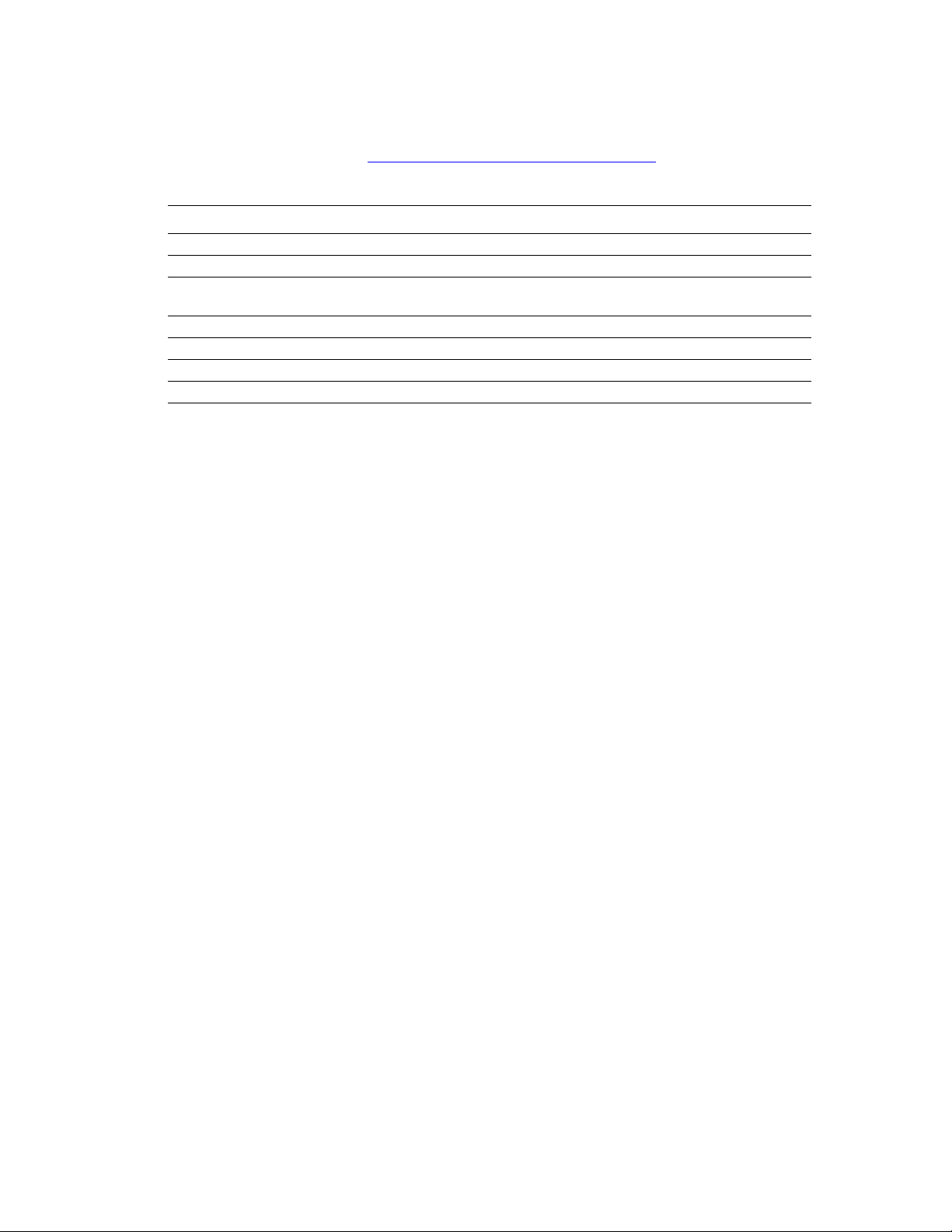
Anslutningar och Internet-protokoll (TCP/IP)
Dokument i kunskapsbasen infoSMART (engelska)
Mer information hittar du på www.xerox.com/office/c2424infoSMART där du kan läsa
följande dokument.
Referensnamn Titel
R1002033188 Basic TCP/IP Tutorial and Home Networking Guidelines
R1016024951 Installing the Printer Driver in Windows 9x When Using a USB Connection
R1016021735 Installing the Printer Driver in Windows 2000 When Using a USB
Connection
R1016021287 Installing the Printer Driver in Windows XP When Using a USB Connection
R1016022563 Installing the Printer for a USB Connection in Mac OS 9
R1016022417 Installing the Printer for a USB Connection in Mac OS X 10.3.1 (and later)
R1002018545 Understanding TCP/IP Addressing and Subnetting Basics
WorkCentre® C2424-kopiator/skrivare
6-8
Page 9

Programvara för enhetshantering
Programvara för enhetshantering
Det här avsnittet omfattar:
■ "Använda programvaran CentreWare" på sida 6-9
■ "Använda funktioner för enhetshantering" på sida 6-11
Använda programvaran CentreWare
CentreWare Internet Services (IS)
CentreWare IS är ett enkelt gränssnitt du kan använda för att hantera, konfigurera och
övervaka system i nätverket från din dator med en inbyggd webbserver. CentreWare IS ger
administratörer enkel åtkomst till systemstatus, konfiguration och diagnosfunktioner.
Dessutom får användare tillgång till systemstatus och särskilda utskriftsfunktioner som utskrift
av sparade jobb. Med hjälp av programvaran CentreWare IS kan du hantera systemen över ett
TCP/IP-nätverk med en webbläsare.
Med CentreWare IS kan du:
■ Kontrollera status för förbrukningsvaror från datorn, så att du slipper gå till maskinen.
Läsa poster för jobbredovisning, fördela utskriftskostnader och planera inköp av
förbrukningsvaror.
■ Definiera en nätverkssökning för flerfunktionssystem och visa en lista över system som
använder Printer Neighborhood. Listan visar aktuell statusinformation. Du kan också
hantera enheterna oavsett nätverksservrar och operativsystem.
■ Konfigurera system från datorn. Med CentreWare IS blir det enkelt att kopiera
inställningar från ett system till ett annat.
■ Installera och använd ett enkelt webbläsarbaserat utskriftssystem.
Marknadsföringsmaterial, säljmaterial, affärsformulär och andra standardiserade
dokument som används ofta kan sparas som en grupp med tillhörande originalinställningar
för utskrift och sedan skrivas ut snabbt från användarens webbläsare när de behövs. Ett
system med en hårddisk behövs för att dessa funktioner ska fungera. I vissa system behövs
en DX-konfiguration för att dessa funktioner ska fungera.
■ Felsök problem med utskriftskvaliteten med inbyggda diagnostikverktyg.
■ Ange en länk till den lokala webbserverns supportsida.
■ Läs användarhandböcker och teknisk supportinformation på Xerox webbplats online.
Obs!
CentreWare IS behöver bara en webbläsare och en TCP/IP-anslutning mellan systemet
och nätverket (i Windows, Macintosh eller UNIX-miljö). TCP/IP och HTTP måste
aktiveras i systemet. För att du ska kunna öppna sidorna i Printer Neighborhood krävs
JavaScript. Om JavaScript är inaktiverat visas ett varningsmeddelande och sidorna
fungerar inte som de ska.
Mer information om CentreWare IS visas i onlinehjälpen om du klickar på Hjälp i
CentreWare IS.
WorkCentre® C2424-kopiator/skrivare
6-9
Page 10

Programvara för enhetshantering
CentreWare DP för NetWare
CentreWare DP är ett lättanvänt program för systemhantering som kan köras på Windows 98
eller senare och Windows 2000 eller senare. Genom att peka och klicka kan du snabbt och
enkelt installera, ansluta och konfigurera systemet i ett nätverk. Programmet tillhandahåller
installationsprocedurer och hantering av nätverkssystem åt nätverksadministratörerer.
Listan nedan visar nyckelfunktionerna och fördelarna med CentreWare DP.
Funktion Fördel
Installationsguide Guidar dig steg för steg igenom systeminstallationen i nätverket.
Avancerad inställning Ett verktyg som kan betjäna flera filservrar och köer.
Aktuell status Gör att du kan välja ett system i listan över skrivare och övervaka
systemet när som helst.
Fjärrkonfiguration och hantering
Uppgraderingar Gör att du kan uppgradera systemet från din arbetsstation (om detta
Mer information finns på www.xerox.com/office/pmtools
Gör att du kan utföra de flesta konfigurations- och
övervakningsuppgifter från din arbetsstation.
är möjligt för din systemmodell).
. Välj din specifika systemmodell
och läs CentreWare DP User Guide (Användarhandbok för CentreWare DP).
CentreWare MC (Microsoft Management Console)
CentreWare MC tillåter IP-upptäckt av system med en inbäddad webbserver. Den inbäddade
webbservern i Xerox-system kallas CentreWare Internet Services.
Om du vill installera eller hantera flera system i ett Windows NT 4.x- (Service Pack 6
eller högre), Windows 2000- eller Windows XP-nätverk med aktiverat TCP/IP-protokoll
använder du snapin-modulen Xerox CentreWare MC till Microsoft Management Console.
Mer information finns på www.xerox.com/office/pmtools. Välj din specifika systemmodell
och läs CentreWare MC User Guide (Användarhandbok för CentreWare MC).
CentreWare Web
CentreWare Web är ett program för systemadministration, installation och felsökning för
produkter från flera tillverkare. Använd CentreWare Web för att hantera, installera och
felsöka system i nätverket med en webbläsare. System hittas genom nätverks- eller
skrivarserveridentifiering och hanteras via TCP/IP-nätverk med RFC-1759 SNMP
(Simple Network Management Protocol).
Med CentreWare Web får du:
■ Distanstilläggning av portar, köer och drivrutiner till Windows 2000, XP och NT4.x SP6-
skrivarservrar.
■ Guider för installation, felsökning, uppgradering och kloning som kan vara användbara för
användare som utför administrativa uppgifter.
■ Installation av CentreWare Web på en server för tillgång till alla klienter i nätverket som
har Internet-åtkomst.
WorkCentre® C2424-kopiator/skrivare
6-10
Page 11

Programvara för enhetshantering
■ Stöd för användare och olika nivåer av användaråtkomst för administratörer eller gäster.
■ Upptäcker skrivare på lokala undernät och fjärrnät.
■ Automatisk upptäckt av system som schemalagda.
■ Generering av rapporter.
■ Anslutning till systemwebbservrar för ytterligare systemspecifika funktioner,
inklusive hjälp.
Mer information finns på www.xerox.com/office/pmtools
. Välj din specifika systemmodell
och läs CentreWare Web User Guide (Användarhandbok för CentreWare Web).
Använda funktioner för enhetshantering
Jobbredovisning
Jobbredovisning är möjligt genom CentreWare IS och CentreWare Web.
Systemet lagrar information om utskrifter i en loggfil. Loggfilen lagras antingen i
enhetsminnet eller på en hårddisk (tillbehör) om en sådan har installerats i systemet. Om
loggfilen lagras i enhetsminnet förloras den när systemet återställs. Vi rekommenderar att en
hårddisk används för jobbredovisning.
Loggfilen listar utskriftsposter. Varje post består av olika fält, som t ex användarnamn,
utskriftsnamn, sidor som skrivits ut, tider och hur mycket toner och bläck som använts. Alla
fält stöds inte av alla system. Mer information hittar du i onlinehjälpen för CentreWare IS eller
i onlinehjälpen för CentreWare Web.
Värdena i jobbredovisningen varierar beroende på vilket protokoll och vilket
skrivarkommando som används när varje jobb skrivs ut. Om du t ex använder NPRINT över
NetWare ges systemet mer information om utskrifterna. I Windows och NetWare är
utskriftsnamnet oftast LST eller LST BANNER. Utskrifter från andra portar kanske
tillhandahåller mindre information om jobbet.
Använda CentreWare IS
1. Starta webbläsaren.
2. Ange systemets IP-adress i webbläsarens Adress-fält (http://xxx.xxx.xxx.xxx).
3. Klicka på Jobs (Utskrifter) på höger sida på huvudsidan i CentreWare IS.
På sidan ”Job Accounting Links (Jobbredovisningslänkar)” finns länkar där du kan visa, hämta
och ta bort poster för jobbredovisning.
Mer information om jobbredovisning för CentreWare IS, inklusive borttagning av
jobbinformation, hämtning av jobbinformation till fil och filformat för jobbredovisning, visas i
onlinehjälpen för CentreWare IS om du klickar på Hjälp i CentreWare IS.
WorkCentre® C2424-kopiator/skrivare
6-11
Page 12

Programvara för enhetshantering
MaiLinX Alerts
Med MaiLinX kan e-post skickas automatiskt från systemet till systemadministratören och
andra mottagare under följande förutsättningar:
■ När något fel uppstår i systemet och ett varningsmeddelande visas.
■ När något händer med systemet (t ex när det krävs någon slags service eller tillbehör
behöver fyllas på).
■ När ett svar på ett meddelande från CentreWare IS vid fjärrutskrift över Internet krävs.
Mer information om CentreWare IS fjärrutskrift via Internet visas i onlinehjälpen om du
klickar på Hjälp i CentreWare IS.
Tre utsedda användare kan ta emot meddelanden:
■ SysAdmin (Systemadministratör)
■ Service (Service)
■ Key (Huvudanvändare)
Systemmeddelanden med rapporter om fel och varningar kan tilldelas individuellt till någon av
användarna. Du kan anpassa texten och ämnesraden i statusmeddelanden. Ett
statusmeddelande kommer från enhetens SMTP-klient (Simple Mail Transport Protocol).
Ställa in statusmeddelande för CentreWare IS
1. Starta webbläsaren.
2. Ange systemets IP-adress i webbläsarens Adress-fält (http://xxx.xxx.xxx.xxx).
3. Välj Properties (Egenskaper).
4. Klicka på Mail Alerts (E-postaviseringar) till vänster. Följ instruktionerna på sidan för att
ange alternativ.
5. Klicka på Save Changes (Spara ändringar).
Mer information om statusmeddelande för CentreWare IS visas i onlinehjälpen om du klickar
på Hjälp i CentreWare IS.
Rapporter om användningsprofil
Systemet genererar detaljerade rapporter om enhetsanvändningen som du kommer åt via
CentreWare IS. Rapporter om användningsprofil har kontroll över flera objekt, inklusive:
■ Systeminformation, som t ex systemnamn, datum, totala antalet utskrifter, installerade
alternativ och nätverks-ID.
■ Tillbehörsanvändning, t ex toner eller bläck. Genom att följa upp tillbehörsanvändningen
kan du beställa tillbehör innan de tar slut.
■ Information om media och fack, som t ex hur ofta utskrifter görs på papper jämfört med
OH-film och hur ofta varje fack används.
■ Utskriftsinformation, som t.ex. storlek på utskrift och hur lång tid en utskrift tar.
WorkCentre® C2424-kopiator/skrivare
6-12
Page 13

Programvara för enhetshantering
Installera rapportering om användningsprofil
1. Starta webbläsaren.
2. Ange systemets IP-adress i webbläsarens Adress-fält (http://xxx.xxx.xxx.xxx).
3. Klicka på Jobs (Jobb).
4. Klicka på Usage Profile Reports (Användarprofilrapporter) till vänster.
5. Klicka på länken Usage Profile Properties (Egenskaper för användningsprofil). Om du
vill ställa in rapporter följer du instruktionerna på sidan.
6. Klicka på Save Changes (Spara ändringar).
Mer information om rapportering om användningsprofil, inklusive beskrivningar av varje fält i
rapporten, visas i onlinehjälpen för CentreWare IS om du klickar på Hjälp i CentreWare IS.
Använda CentreWare IS
Obs!
Om du vill skicka rapporter om användningsprofil via e-post, måste MaiLinX vara rätt
installerat med "MaiLinX Alerts" på sida 6-12.
1. Ange systemets IP-adress i webbläsarens Adress-fält (http://xxx.xxx.xxx.xxx).
2. Klicka på Jobs (Jobb).
3. Klicka på Usage Profile Reports (Användarprofilrapporter) till vänster.
4. Ange e-postadressen i fältet Send to Specific Address (Skicka till specifik adress).
5. Klicka på Send Usage Profile Report (Skicka rapport för användningsprofil).
Xerox Usage Analysis Tool
Xerox Usage Analysis Tool (Xerox verktyg för användningsanalys) är ett klient-/
serverprogram för Windows där systemadministratörer automatiskt kan hålla reda på
systemanvändning och erhålla poster för jobbredovisning. Verktyget stöder stora nätverk med
många användare och många system. Information om jobbredovisning och systemanvändning
finns i en databas. Programmet kan köras på flera klienter med en enda server. Informationen
kan exporteras till ett kalkylblad för visning, analys och redovisning.
På webbplatsen www.xerox.com/office/uat
Xerox analysverktyg.
Systemkrav
■ IP-nätverk
■ Xerox-system med Ethernet-gränssnitt (hårddisk rekommenderas)
■ En PC med minst 32 MB RAM-minne. Minst 1 GB hårddiskutrymme rekommenderas
för servern
■ Operativsystem som stöds: Windows 98 eller senare och Windows 2000 eller senare
■ Microsoft Excel 97 eller Excel 2000 för export till kalkylblad (för diagram, fakturering
och dataanalys)
finns mer information om hur du använder
WorkCentre® C2424-kopiator/skrivare
6-13
Page 14

Windows 2000, Windows XP och Windows Server 2003
Windows 2000, Windows XP och
Windows Server 2003
Det här avsnittet omfattar:
■ "Förberedelser" på sida 6-14
■ "Snabbinstallation från cd-skiva" på sida 6-14
■ "Andra installationssätt" på sida 6-15
■ "Felsökning i Windows 2000, Windows XP, Windows Server 2003 (TCP/IP)" på sida 6-18
■ "Dokument i kunskapsbasen infoSMART (engelska)" på sida 6-19
Förberedelser
Dessa förberedelser måste göras för alla kopiator-skrivarsystem:
1. Kontrollera att systemet är inkopplat, påslaget och anslutet till ett aktivt nätverk.
2. Bekräfta att systemet tar emot nätverkstrafik genom att kontrollera lysdioderna på
enhetens baksida eller på extern CentreDirect-utskriftsserver. När systemet är anslutet till
ett fungerande nätverk och tar emot trafik är dess länklysdiod grön och den
bärnstensfärgade lysdioden för trafik blinkar snabbt.
3. Fortsätt till “Snabbinstallation från CD-skiva” eller “Andra installationsmetoder” för
önskad installationsmetod.
4. Skriv ut “konfigurationssidan” och behåll den som referens.
Snabbinstallation från cd-skiva
1. Sätt in Programvaru-Cd för WorkCentre C2424 i datorns CD-ROM-enhet.
Om installationsprogrammet inte startar gör du på följande sätt:
a. Klicka på Start och därefter på Kör.
b. I dialogrutan Kör skriver du: <CD-enhet>:\INSTALL.EXE.
2. Välj önskat språk i listan.
3. Välj Installera skrivardrivrutin.
4. Klicka på Jag accepterar om du accepterar Xerox licensavtal för programvaran.
5. I dialogrutan där du väljer skrivare är standardvärdet Använd Walk-Up-teknik
(rekommenderas för nätverksskrivare) markerat. Klicka på Nästa.
6. Följ instruktionerna angående Använd Walk-Up-teknik som visas.
7. Klicka på Avsluta programmet.
Obs!
Om dialogrutan Walk-Up-teknik är kvar på skärmen när du har gått igenom steg 1–6
klickar du på knappen Bakåt och därefter på Välj bland följande skrivare som har
hittats. Följ anvisningarna på skärmen för att utföra installationsproceduren.
Mer information finns i tabellen i dokumenten i kunskapsbasen infoSMART
här avsnittet.
i slutet av det
WorkCentre® C2424-kopiator/skrivare
6-14
Page 15

Windows 2000, Windows XP och Windows Server 2003
Andra installationssätt
Systemet kan också installeras i ett Windows 2000-, Windows XP- eller Windows
Server 2003-nätverk med någon av följande metoder:
■ Microsoft TCP/IP-protokoll
■ Microsoft IPP-port
Följande metoder kan också användas för att övervaka eller konfigurera systemet:
■ En webbläsare med CentreWare IS om systemet är anslutet till ett Windows 2000-,
Windows XP- eller Windows Server 2003-nätverk med aktiverat TCP/IP-protokoll.
■ Snapin-modulen Xerox CentreWare MC till Microsoft Management Console om du vill
installera eller hantera flera system i ett Windows 2000-, Windows XP- eller Windows
Server 2003-nätverk med aktiverat TCP/IP-protokoll. Se CentreWare MC User Guide
(Användarhandbok för CentreWare MC) på www.xerox.com/office/pmtools
Obs!
CentreWare-metoderna behandlas inte i det här avsnittet. Mer information om
CentreWare IS, CentreWare DP och CentreWare MC finns i avsnittet “Programvara
för enhetshantering” på sidan 9.
.
Microsoft TCP/IP-protokoll
Obs!
Välj klassiskt utseende för Windows XP annars stämmer Windows XP-procedurerna
inte överens med stegen nedan. Du väljer klassiskt utseende genom att klicka på Start.
Därefter klickar du på Inställningar och sedan på Aktivitetsfältet och Start-menyn.
Välj fliken Start-meny och välj sedan Klassisk Start-meny. Klicka på OK.
1. Högerklicka på ikonen Mina nätverksplatser på skrivbordet och klicka därefter på
Egenskaper.
2. Högerklicka på Anslutning till lokalt nätverk, och klicka därefter på Egenskaper.
3. Klicka på fliken Allmänt och kontrollera att Internet Protocol (TCP/IP) är installerat.
■ Om rutan Internet Protocol (TCP/IP) är markerad är programvaran installerad.
■ Om rutan Internet Protocol (TCP/IP) inte är markerad är programvaran inte
installerad. Installera programvaran för TCP/IP med hjälp av den dokumentation
som tillhandahålls av Microsoft och återgå sedan till det här dokumentet.
WorkCentre® C2424-kopiator/skrivare
6-15
Page 16

Windows 2000, Windows XP och Windows Server 2003
Lägga till systemet
1. På skrivbordet klickar du på Start. Klicka sedan på Inställningar.
2. Välj ett av följande alternativ:
■ För Windows 2000 klickar du på Skrivare och därefter dubbelklickar du på Lägg till
skrivare för att starta Guiden lägg till skrivare. Sedan klickar du på Nästa.
■ För Windows XP och Windows Server 2003 klickar du på Skrivare och fax.
Dubbelklicka på Lägg till skrivare så visas guiden Lägg till skrivare, och klicka
därefter på Nästa.
3. Klicka på knappen Lokal skrivare och klicka därefter på Nästa.
4. Klicka på knappen Skapa en ny port.
5. Välj Standard TCP/IP Port i listrutan Typ och klicka därefter på Nästa.
6. Klicka på Nästa.
7. Klicka i redigeringsrutan Skrivarnamn eller IP-adress och ange IP-adressen för det
kopiator-/skrivarsystem du vill använda. Klicka på Nästa.
8. Välj ett av följande alternativ:
■ Klicka på Slutför i fönstret Bekräfta om allt är korrekt.
■ Klicka på knappen Bakåt och ändra om något är fel. Klicka därefter på Slutför i
fönstret Bekräfta när allt är korrekt.
Konfigurera systemet
1. Sätt in Programvaru-Cd för WorkCentre C2424 i datorns CD-ROM-enhet och klicka på
Diskett finns.
2. Klicka på Bläddra och välj den katalog som innehåller drivrutinerna för Windows 2000
eller Windows XP.
3. Markera *.INF-filen och klicka sedan på Öppna.
4. Se till att sökvägen och filnamnet är korrekta och klicka på OK.
5. Ange ett namn för systemet och välj om du vill att det ska vara standardskrivare.
Klicka på Nästa.
6. Välj ett av följande alternativ:
■ Om systemet inte är delat klickar du på Nästa.
■ Om systemet är delat anger du ett Resursnamn, markerar kryssrutan Dela och klickar
sedan på Nästa.
WorkCentre® C2424-kopiator/skrivare
6-16
Page 17

Windows 2000, Windows XP och Windows Server 2003
Skriva ut en provsida
Du uppmanas skriva ut en provsida.
1. Välj ett av följande alternativ:
■ Klicka på Ja om du vill skriva ut en provsida och klicka därefter på Nästa.
■ Klicka på Nej om du inte vill skriva ut en provsida och klicka därfter på Nästa.
2. Välj ett av dessa alternativ på skärmen Slutför guiden lägg till skrivare:
■ Om all information är korrekt klickar du på Slutför. Fortsätt till steg 3.
■ Klicka på knappen Bakåt och ändra om något är fel. Klicka därefter på Slutför i
guiden Lägg till skrivare när allt är korrekt. Fortsätt till steg 3.
3. Om du skrev ut en provsida ombeds du bekräfta att provsidan är utskriven:
■ Klicka på Ja om provsidan skrevs ut korrekt.
■ Klicka på Nej om provsidan inte skrevs ut eller skrevs ut på felaktigt sätt.
Fortsätt till steg 4.
4. Kontrollera kvaliteten på utskriften. Läs avsnittet Felsökning i den här handboken om
utskriftskvaliteten inte är bra eller om det inte går att skriva ut.
Microsoft IPP-port
Gör så här för att erhålla kopiator-/skrivarsystemets URL och skapa en IPP-skrivare
(Internet Printing Protocol).
Erhålla systemets URL (nätverkssökväg)
1. Starta webbläsaren.
2. Ange systemets IP-adress i webbläsarens Adress-fält (http://xxx.xxx.xxx.xxx).
3. Välj Egenskaper.
4. Välj mappen Protokoll till vänster.
5. Välj IPP. I fältet Network Path (Nätverkssökväg) på sidan IPP-sidan visas systemets URL.
Skapa ett IPP-system
1. På skrivbordet klickar du på Start. Klicka sedan på Inställningar och därefter
på Skrivare.
2. Dubbelklicka på Lägg till skrivare så visas guiden Lägg till skrivare.
3. Välj Nätverksskrivare och klicka sedan på Nästa.
4. När du ombeds uppge nätverkssökväg (Windows 9x) eller URL (Windows NT, Windows
2000, Windows XP), anger du systemets URL i följande format: Ange ditt systems IPadress eller DNS-namn i stället för systemets IP-adress.
http://systemets IP-adress/ipp
5. Klicka på Nästa.
Systemets URL visas på IPP-sidan i CentreWare IS i fältet Network Path (Nätverkssökväg).
WorkCentre® C2424-kopiator/skrivare
6-17
Page 18

Windows 2000, Windows XP och Windows Server 2003
Felsökning i Windows 2000, Windows XP, Windows Server 2003 (TCP/IP)
Obs!
Välj klassiskt utseende för Windows XP annars stämmer Windows XP-procedurerna inte
överens med stegen nedan. Du väljer klassiskt utseende genom att klicka på Start.
Därefter klickar du på Inställningar och sedan på Aktivitetsfältet och Start-menyn. Välj
fliken Start-meny och välj sedan Klassisk Start-meny. Klicka på OK.
Denna felsökning förutsätter att du slutfört följande uppgifter:
■ Laddade en PCL- eller PostScript-enhetsdrivrutin.
■ Skrev ut och behöll en aktuell kopia av “Konfigurationssidan”.
Skriva ut konfigurationssidan
Du kan skriva ut sidan ”Konfiguration” för att få hjälp med att lösa utskriftsproblem och få ut
det bästa resultatet från systemet. Skriva ut sidan ”Konfiguration”:
1. Tryck på knappen Maskininställning på kontrollpanelen.
2. Välj Information och tryck sedan på Bekräfta.
3. Välj Informationssidor och tryck sedan på Bekräfta.
4. Välj Konfigurationssida och tryck sedan på Bekräfta.
Obs!
Skriv ut Menykarta om du vill se vilka andra informationssidor som kan skrivas ut.
Verifiera inställningar
1. Kontrollera inställningarna på “Konfigurationssidan”.
■ IP-adresskälla är angiven till: DHCP, Frontpanel, BOOTP eller Auto IP (beroende
på nätverkskonfiguration).
■ Aktuell IP-adress är korrekt inställd. (Observera adressen om den har tilldelats av
Auto IP, DHCP eller BOOTP.)
■ Nätmask är korrekt inställd (om sådan används).
■ Standard-gateway är korrekt inställd (om sådan används).
■ LPR är aktiverat. Kontrollera att inställningarna för LPR och AppSocket gjorts på
önskat sätt.
■ Tol ka r: Auto, PCL eller PostScript (beroende på drivrutinen).
2. Bekräfta att klienten är inloggad i nätverket och skriver ut till rätt skrivarkö. Användaren
ska också ha tillgång till Phaser-skrivarkön.
WorkCentre® C2424-kopiator/skrivare
6-18
Page 19

Windows 2000, Windows XP och Windows Server 2003
Verifiera drivrutinsinstallation
1. Högerklicka på Mina nätverksplatser på skrivbordet och klicka därefter på Egenskaper.
2. Högerklicka på Anslutning till lokalt nätverk och klicka därefter på Egenskaper.
3. Klicka på fliken Allmänt. Titta i listan över installerade nätverksprotokoll för att se att
TCP/IP är installerat. (Kontakta nätverksadministratören om du vill ha mer information.)
4. Klicka på Installera om du vill installera någon komponent som inte finns i listan, och
starta sedan om datorn.
5. Välj Start, välj Inställningar och klicka sedan på Skrivare.
6. Högerklicka på skrivarikonen och välj därefter Egenskaper.
7. Klicka på fliken Avancerat. Kontrollera att rätt skrivardrivrutin är installerad.
8. Klicka på fliken Portar. Bekräfta att IP-adressen i listan Skriv ut till följande portar är
identisk med den på sidan ”Konfiguration”. Du kanske behöver klicka på knappen
Konfigurera port för att se IP-adressen. Om det behövs väljer du på nytt det TCP/IPnummer som används för skrivaren.
Skriva ut en provsida
1. Klicka på fliken Allmänt.
2. Klicka på Skriv ut provsida. Om systemet inte skriver ut gör du något av följande:
■ Välj PhaserSMART - teknisk support på fliken Felsökning i Windows-
skrivardrivrutinen för att komma till PhaserSMART - teknisk support.
■ Gå till www.xerox.com/office/support.
Dokument i kunskapsbasen infoSMART (engelska)
Mer information hittar du på www.xerox.com/office/c2424infoSMART där du kan läsa
följande dokument.
Referensnamn Titel
R1016021251 Installing the Printer in Windows 2000 Using an Ethernet (TCP/IP)
Connection
WorkCentre® C2424-kopiator/skrivare
6-19
Page 20

Windows NT 4.x
Windows NT 4.x
Det här avsnittet omfattar:
■ "Förberedelser" på sida 6-20
■ "Snabbinstallation från cd-skiva" på sida 6-20
■ "Andra installationssätt" på sida 6-21
■ "Felsökning i Windows NT 4.x (TCP/IP)" på sida 6-22
■ "Dokument i kunskapsbasen infoSMART (engelska)" på sida 6-24
Förberedelser
Dessa förberedelser måste göras för alla system:
1. Kontrollera att systemet är inkopplat, påslaget och anslutet till ett aktivt nätverk.
2. Bekräfta att systemet tar emot nätverkstrafik genom att kontrollera lysdioderna på
enhetens baksida eller på extern CentreDirect-utskriftsserver. När systemet är anslutet till
ett fungerande nätverk och tar emot trafik är dess länklysdiod grön och den
bärnstensfärgade lysdioden för trafik blinkar snabbt.
3. Fortsätt till “Snabbinstallation från CD-skiva” eller “Andra installationsmetoder” för
önskad installationsmetod.
4. Skriv ut en ”konfigurationssida” och behåll den som referens.
Snabbinstallation från cd-skiva
1. Sätt in Programvaru-Cd för WorkCentre C2424 i datorns CD-ROM-enhet.
Om installationsprogrammet inte startar gör du på följande sätt:
a. Klicka på Start och därefter på Kör.
b. I dialogrutan Kör skriver du: <CD-enhet>:\INSTALL.EXE.
2. Välj önskat språk i listan.
3. Välj Installera Enhetsdrivrutin.
4. Klicka på Jag accepterar om du accepterar Xerox licensavtal för programvaran.
5. I dialogrutan där du väljer enhet är standardvärdet Använd Walk-Up-teknik
(rekommenderas för nätverkssystem) markerat. Klicka på Nästa.
6. Följ instruktionerna angående Använd Walk-Up-teknik som visas.
7. Klicka på Avsluta programmet.
Obs!
Om dialogrutan Walk-Up-teknik är kvar på skärmen när du har gått igenom steg 1–6
klickar du på knappen Bakåt och därefter på Välj bland följande skrivare som har
hittats. Följ anvisningarna på skärmen för att utföra installationsproceduren.
Mer information finns i tabellen i dokumenten i kunskapsbasen infoSMART
här avsnittet.
i slutet av det
WorkCentre® C2424-kopiator/skrivare
6-20
Page 21

Windows NT 4.x
Andra installationssätt
Installera systemet i ett Windows NT-nätverk med Microsofts TCP/IP -protokoll.
Följande metoder kan också användas för att övervaka eller konfigurera systemet:
■ En webbläsare som använder CentreWare IS om systemet är anslutet till ett Windows NT-
nätverk med aktiverat TCP/IP-protokoll.
■ Snapin-modulen Xerox CentreWare MC till Microsoft Management Console om du vill
installera eller hantera flera system i ett Windows NT-nätverk med aktiverat TCP/IPprotokoll. Se CentreWare MC User Guide (Användarhandbok för CentreWare MC) på
www.xerox.com/office/pmtools
Obs!
CentreWare-metoderna behandlas inte i det här avsnittet. Mer information om
CentreWare IS och CentreWare MC finns i avsnittet "Programvara för enhetshantering" på
sida 6-9.
Snabbinstallation (Microsoft TCP/IP-protokoll)
.
Obs!
Den här proceduren utförs bara av systemadministratören.
1. Högerklicka på ikonen Mina nätverksplatser på skrivbordet och klicka därefter
på Egenskaper.
2. Klicka på fliken Protokoll och se till att TCP/IP-protokollet har installerats.
3. Välj fliken Tjänster och kontrollera att programvaran för Microsoft TCP/IP Printing
har installerats. Om den inte har installerats installerar du den och återgår sedan till det
här dokumentet.
Lägga till systemet
1. Öppna Kontrollpanelen och dubbelklicka på ikonen Skrivare.
2. Dubbelklicka på Lägg till skrivare så visas guiden Lägg till skrivare, och klicka därefter
på Nästa.
3. Se till att Den här datorn är markerat och klicka på Nästa.
4. Klicka på Lägg till port och välj LPR-porten i den lista som visas.
5. Klicka på Ny port.
6. Ange IP-adressen för systemet och ett namn med maximalt 31 tecken (inga blanksteg).
7. Välj OK.
8. Kontrollera att den nya IP-adress du angav visas korrekt i listan. Om kryssrutan bredvid
IP-adressen inte är markerad markerar du den och klickar sedan på Nästa.
Konfigurera systemet
1. Sätt in Programvaru-Cd för WorkCentre C2424 i datorns CD-ROM-enhet och klicka på
Diskett finns.
2. Klicka på Bläddra och välj den katalog som innehåller drivrutinerna för Windows NT.
WorkCentre® C2424-kopiator/skrivare
6-21
Page 22

Windows NT 4.x
3. Markera *.INF-filen och klicka sedan på Öppna. Se till att sökvägen och filnamnet är
korrekta och klicka på OK.
4. Välj rätt system och klicka sedan på OK.
5. Ange ett namn för systemet, välj om du vill att det ska vara standardenhet och klicka sedan
på OK.
6. Välj ett av följande alternativ:
■ Om systemet inte är delat klickar du på Nästa.
■ Om systemet är delat anger du ett Resursnamn, markerar kryssrutan Dela och klickar
sedan på Nästa.
Skriva ut en provsida
Du uppmanas skriva ut en provsida.
1. Välj ett av följande alternativ:
■ Klicka på Ja om du vill skriva ut en provsida och klicka därefter på Nästa.
■ Klicka på Nej om du inte vill skriva ut en provsida och klicka därfter på Nästa.
2. Välj ett av följande alternativ:
■ Om all information är korrekt klickar du på Slutför. Fortsätt till steg 3.
■ Klicka på knappen Bakåt och ändra om något är fel, och klicka därefter på Slutför
när allt är korrekt. Fortsätt till steg 3.
3. Om du skrev ut en provsida ombeds du bekräfta att provsidan är utskriven:
■ Klicka på Ja om provsidan skrevs ut korrekt.
■ Klicka på Nej om provsidan inte skrevs ut eller skrevs ut på felaktigt sätt.
Fortsätt till steg 4.
4. Kontrollera kvaliteten på utskriften. Läs avsnittet Felsökning i den här handboken om
utskriftskvaliteten inte är bra eller om det inte går att skriva ut.
Felsökning i Windows NT 4.x (TCP/IP)
Denna felsökning förutsätter att du slutfört följande uppgifter:
■ Laddade en PCL- eller PostScript-enhetsdrivrutin.
■ Skrev ut och behöll en aktuell kopia av ”Konfigurationssidan”.
Skriva ut konfigurationssidan
Du kan skriva ut sidan ”Konfiguration” för att få hjälp med att lösa utskriftsproblem och få ut
det bästa resultatet från systemet. Skriva ut sidan ”Konfiguration”:
1. Tryck på knappen Maskininställning på kontrollpanelen.
2. Välj Information och tryck sedan på Bekräfta.
3. Välj Informationssidor och tryck sedan på Bekräfta.
4. Välj Konfigurationssida och tryck sedan på Bekräfta.
Obs!
Skriv ut Menykarta om du vill se vilka andra informationssidor som kan skrivas ut.
WorkCentre® C2424-kopiator/skrivare
6-22
Page 23

Windows NT 4.x
Verifiera inställningar
1. Kontrollera inställningarna på ”Konfigurationssidan”.
■ IP-adresskälla är satt till: DHCP, Frontpanel, BOOTP eller Auto IP (beroende på
nätverkskonfiguration).
■ Aktuell IP-adress är korrekt inställd. (Observera adressen om den tilldelats av Auto
IP, DHCP eller BOOTP.)
■ Nätmask är korrekt inställd (om sådan används).
■ Standard-gateway är korrekt inställd (om sådan används).
■ LPR är aktiverat. Kontrollera att inställningarna för LPR och AppSocket gjorts på
önskat sätt.
■ Tol ka r: Auto, PCL eller PostScript (beroende på drivrutinen).
2. Bekräfta att klienten är inloggad i nätverket och skriver ut till rätt skrivarkö. Användaren
ska också ha tillgång till Phaser-skrivarkön.
Verifiera installationen
1. Högerklicka på ikonen Mina nätverksplatser på skrivbordet och välj
därefter Egenskaper.
2. Klicka på fliken Protokoll och se till att TCP/IP-protokollet har installerats.
3. Klicka på Lägg till om du vill installera någon komponent som inte finns i listan och starta
sedan om datorn.
4. Klicka på Start, klicka sedan på Inställningar och till sist på Kontrollpanelen.
5. Dubbelklicka på Tjänster.
6. Leta rätt på TCP/IP Print Server och kontrollera dessa kolumnposter:
■ Status-kolumnen: Startad
■ Start-kolumnen: Automatisk
7. Välj Start, välj Inställningar och klicka sedan på Skrivare.
8. Högerklicka på skrivarikonen och välj därefter Egenskaper. Kontrollera att du har
installerat rätt drivrutin för systemet.
9. Välj fliken Portar. Bekräfta att IP-adressen i listan Skriv ut till följande portar är
identisk med den på ”Konfigurationssidan”. Du kanske behöver klicka på knappen
Konfigurera port för att se IP-adressen. Om det behövs väljer du på nytt det TCP/IPnummer som används för systemet.
WorkCentre® C2424-kopiator/skrivare
6-23
Page 24

Windows NT 4.x
Skriva ut en provsida
1. Klicka på fliken Allmänt.
2. Klicka på Skriv ut provsida. Om systemet fortfarande inte skriver ut gör du något
av följande:
■ Gå till PhaserSMART – teknisk support på fliken Felsökning i enhetsdrivrutinen.
■ Gå till www.xerox.com/office/support.
Dokument i kunskapsbasen infoSMART (engelska)
Mer information hittar du på www.xerox.com/office/c2424infoSMART där du kan läsa
följande dokument.
Referensnamn Titel
R1002011338 Installing a Windows NT 4.0 Printer Driver for Printing Over TCP/IP - LPR
WorkCentre® C2424-kopiator/skrivare
6-24
Page 25

Windows 98 och Windows Me
Windows 98 och Windows Me
Det här avsnittet omfattar:
■ "Förberedelser" på sida 6-25
■ "Snabbinstallation från cd-skiva" på sida 6-26
■ "Andra installationssätt" på sida 6-26
■ "Felsökning i Windows 98 och Windows Me" på sida 6-28
■ "Dokument i kunskapsbasen infoSMART (engelska)" på sida 6-30
Förberedelser
1. Kontrollera att systemet är inkopplat, påslaget och anslutet till ett aktivt nätverk.
2. Bekräfta att systemet tar emot nätverkstrafik genom att kontrollera lysdioderna på
enhetens baksida eller på extern CentreDirect-utskriftsserver. När systemet är anslutet till
ett fungerande nätverk och tar emot trafik är dess länklysdiod grön och den
bärnstensfärgade lysdioden för trafik blinkar snabbt.
3. Skriv ut en ”Konfigurationssida” och kontrollera att önskade protokoll är aktiverade.
Välj sedan något av följande alternativ:
■ Fortsätt till steg 4 om du inte har en TCP/IP-adress konfigurerad för systemet.
■ Fortsätt till steg 5 om du har en TCP/IP-adress konfigurerad för systemet.
4. Gör något av följande om du inte har en TCP/IP-adress konfigurerad för datorn:
■ Kontakta systemadministratören för att säkerställa att konfigurationen är gjord enligt
företagets riktlinjer.
■ Konfigurera PC:n med en unik adress som t ex 192.1.1.1.
5. Om du har en TCP/IP-adress följer du dessa steg för att kontrollera IP-adressen för PC:n:
a. Klicka på Start och därefter på Kör.
b. Skriv winipcfg i fältet Öppna. (Om det inte går att hitta filen kanske inte TCP/IP
är installerat.)
c. Klicka på OK.
d. Välj nätverkskort från listan. IP-adressen hittar du i fältet IP-adress.
Obs!
Mer information om installation och konfigurering av TCP/IP i Windows-miljöer
hittar du i användarhandboken till Microsoft Windows.
6. Fortsätt till “Snabbinstallation från CD-skiva” eller “Andra installationsmetoder” för
önskad installationsmetod.
WorkCentre® C2424-kopiator/skrivare
6-25
Page 26

Windows 98 och Windows Me
Snabbinstallation från cd-skiva
1. Sätt in Programvaru-Cd för WorkCentre C2424 i datorns CD-ROM-enhet.
Om installationsprogrammet inte startar gör du på följande sätt:
a. Klicka på Start och därefter på Kör.
b. I dialogrutan Kör skriver du: <CD-enhet>:\INSTALL.EXE.
2. Välj önskat språk i listan.
3. Välj Installera enhetsdrivrutin.
4. Klicka på Jag accepterar om du accepterar Xerox licensavtal för programvaran.
5. I dialogrutan där du väljer skrivare är standardvärdet Använd Walk-Up-teknik
(rekommenderas för nätverkssystem) markerat. Klicka på Nästa.
6. Följ instruktionerna angående Använd Walk-Up-teknik som visas.
7. Klicka på Avsluta programmet.
Obs!
Om dialogrutan Walk-Up-teknik är kvar på skärmen när du har gått igenom steg 1–6
klickar du på knappen Bakåt och därefter på Välj bland följande skrivare som har
hittats. Följ anvisningarna på skärmen för att utföra installationsproceduren.
Mer information finns i tabellen i dokumenten i kunskapsbasen infoSMART
här avsnittet.
i slutet av det
Andra installationssätt
Installera systemet i ett Windows 98- eller Windows Me-nätverk enligt någon av följande
metoder:
■ Xerox TCP/IP-portövervakare
■ PhaserPort-programvara
Xerox TCP/IP Port Monitor
Windows-installeraren installerar Xerox TCP/IP Port Monitor (Xerox TCP/IPportövervakaren). Xerox TCP/IP-portövervakare kan användas för att lägga till eller
ta bort TCP/IP-portar.
Lägga till en port
1. Öppna Skrivaregenskaper för det system du vill koppla till den nya TCP/IP-porten.
2. Välj Start, välj Inställningar och klicka sedan på Skrivare.
3. Högerklicka på det system som ska kopplas till den nya TCP/IP-porten och klicka därefter
på Egenskaper.
4. Klicka på fliken Information och klicka sedan på knappen Lägg till port.
5. Välj Annan.
6. I listan med tillgängliga skrivarportsövervakare markerar du Xerox TCP/IP-porten och
klickar sedan på OK.
WorkCentre® C2424-kopiator/skrivare
6-26
Page 27

Windows 98 och Windows Me
Konfigurera en port
Xerox TCP/IP-skrivarportsguide leder dig steg för steg genom följande procedurer:
■ Välja ett namn på den nya porten
■ Identifiera ett system genom dess DNS-namn eller IP-adress
■ (Alternativt) Identifiera ett system med den automatiska funktionen Printer
Discovery (Skrivarupptäckt).
1. Klicka på Next (Nästa) om du vill fortsätta med portinstallationen. Guiden kontrollerar att
rätt portnamn och systemadress har angetts och konfigurerar sedan automatiskt de
återstående portinställningarna. Om ett fel upptäcks visas en dialogruta där du får ange
ytterligare information.
2. I fönstret Add Xerox TCP/IP Port (Lägg till Xerox TCP/IP-port) gör du följande:
■ Ange ett unikt namn för den port som ska läggas till i avsnittet Enter a Port Name
(Ange ett portnamn).
■ Ange systemets värdnamn eller IP-adress i avsnittet Enter a Printer Name or
IP Address (Ange ett skrivarnamn eller en IP-adress).
3. Klicka på Next (Nästa).
Obs!
Om du vill söka efter Xerox-system i det lokala nätverket väljer du Auto Printer
Discovery (Automatisk skrivaravkänning) och klickar sedan på Refresh (Uppdatera).
Xerox TCP/IP-portövervakare söker nu efter Xerox-system i nätverket och visar
eventuella förekomster i en lista. Välj önskat system i listan och klicka på OK.
Slutföra TCP/IP för systemporten
När portinställningarna har konfigurerats och kontrollerats visas en dialogruta som anger att
guiden slutförts och en sammanfattning av alla inställningar visas. Du kan ändra eller välja
systemportsinställningar.
1. Välj ett av följande alternativ:
■ Klicka på Finish (Slutför) för att slutföra systemportsinställningen.
■ Klicka på Back (Bakåt) om du vill ändra inställningarna. När du har gjort ändringarna
klickar du på Finish (Slutför) för att slutföra systemportsinställningen.
2. Klicka på OK om du vill stänga dialogrutan Skrivaregenskaper.
PhaserPort-programvara
Obs!
PhaserPort är det verktyg för PostScript-installationer som föredras. För PCL
installationer går du till ”Xerox TCP/IP-portövervakare” i det här avsnittet.
Windows-installeraren installerar PhaserPort för Windows (för de installationer som använder
PostScript-drivrutiner). PhaserPort för Windows är en Xerox-skrivarövervakning för utskrifter
via Windows 98- eller Windows Me TCP/IP-peer-to-peer-nätverk.
WorkCentre® C2424-kopiator/skrivare
6-27
Page 28

Windows 98 och Windows Me
Ändra en PhaserPort IP-adress
Om systemets IP-adress ändras måste du ändra IP-adress för motsvarande port på enheten:
1. Välj Start, välj Inställningar och klicka sedan på Skrivare.
2. Högerklicka på det system som ska ändras till den nya PhaserPort IP-adressen och klicka
därefter på Egenskaper.
3. Välj fliken Information.
4. Kontrollera att PhaserPort visas i fältet Skriv ut till följande port.
5. Klicka på Portinställningar. Dialogrutan Konfigurera PhaserPort visas.
6. Gör något av följande:
a. Om du känner till rätt IP-adress eller DNS-namn för systemet anger du
den informationen.
b. Om du inte vet systemets IP-adress eller DNS-namn klickar du på Bläddra.
En lista över system i nätverket visas.
c. Dubbelklicka på önskat system. PhaserPort anger automatiskt information i
dialogrutan Konfigurera PhaserPort.
Obs!
Om du vill söka i nätverket igen klickar du på Uppdatera. Om du vill utöka
sökningen till andra undernätverk klickar du på Avancerad.
7. Klicka på OK.
8. Klicka på OK igen om du vill använda ändringarna
Felsökning i Windows 98 och Windows Me
Denna felsökning förutsätter att du slutfört följande uppgifter:
■ Kontrollerat att systemet är inkopplat, påslaget och anslutet till ett aktivt nätverk.
■ Installerat en PCL- eller PostScript-enhetsdrivrutin.
■ Bekräftat att systemet tar emot nätverkstrafik genom att kontrollera lysdioderna på
enhetens baksida eller på extern CentreDirect-utskriftsserver. När systemet är anslutet till
ett fungerande nätverk och tar emot trafik är dess länklysdiod grön och den
bärnstensfärgade lysdioden för trafik blinkar snabbt.
■ Skrev ut och behöll en aktuell kopia av “Konfigurationssidan”.
WorkCentre® C2424-kopiator/skrivare
6-28
Page 29

Windows 98 och Windows Me
Skriva ut konfigurationssidan
Du kan skriva ut sidan ”Konfiguration” för att få hjälp med att lösa utskriftsproblem och få ut
det bästa resultatet från systemet. Skriva ut sidan ”Konfiguration”:
1. Tryck på knappen Maskininställning på kontrollpanelen.
2. Välj Information och tryck sedan på Bekräfta.
3. Välj Informationssidor och tryck sedan på Bekräfta.
4. Välj Konfigurationssida och tryck sedan på Bekräfta.
Obs!
Skriv ut Menykarta om du vill se vilka andra informationssidor som kan skrivas ut.
Verifiera inställningar
1. Högerklicka på Nätverket på skrivbordet och klicka därefter på Egenskaper.
2. Klicka på fliken Konfiguration. En lista över installerade nätverkskomponenter visas för
följande poster:
■ Klient för Microsoft-nätverk
■ Xerox TCP/IP-portövervakare
3. Om du kör CentreWare DP kontrollerar du följande:
■ Novell-nätverk: Du behöver hämta Novell IntraNetWare Client eller Microsoft Client
för IPX-nätverk.
■ TCP/IP-nätverk: Ingen ytterligare programvara krävs, men systemet måste ha en giltig
TCP/IP-adress tilldelad.
4. Om något av ovanstående inte är installerat, installerar du det som behövs och startar
sedan om. När systemet startats om återgår du till det här dokumentet.
5. Välj Start, välj Inställningar och klicka sedan på Skrivare. Fönstret Skrivare visas.
6. Högerklicka på skrivarikonen och välj därefter Egenskaper.
7. Välj fliken Information.
8. Kontrollera följande:
a. Namnet på enhetsdrivrutinen i listan Skriv ut till följande drivrutin. Om det behövs
väljer du eller installerar en ny enhetsdrivrutin.
b. Portnamnet i listan Skriv ut till följande portar. Om det behövs väljer du rätt namn.
9. Skicka en utskrift till systemet. Om systemet inte skriver ut går du till PhaserSMART –
teknisk support på fliken Felsökning i Windows-enhetsdrivrutinen eller till
www.xerox.com/office/support
.
WorkCentre® C2424-kopiator/skrivare
6-29
Page 30

Windows 98 och Windows Me
Dokument i kunskapsbasen infoSMART (engelska)
Mer information hittar du på www.xerox.com/office/c2424infoSMART där du kan läsa
följande dokument.
Referensnamn Titel
R100207118 Installing a Windows 98/Me printer driver
WorkCentre® C2424-kopiator/skrivare
6-30
Page 31

Macintosh
Macintosh
Det här avsnittet omfattar:
■ "Krav" på sida 6-31
■ "Snabbinstallation från cd-skiva" på sida 6-31
■ "Aktivera och använda EtherTalk för Mac OS 9.x" på sida 6-31
■ "Aktivera och använda TCP/IP för Mac OS 9.x" på sida 6-32
■ "Aktivera eller använda TCP/IP eller AppleTalk för Mac OS X, version 10.1 och senare"
på sida 6-34
■ "Felsökning i Macintosh (Mac OS 9.x, Mac OS X, version 10.1 och senare)" på sida 6-35
■ "Dokument i kunskapsbasen infoSMART (engelska)" på sida 6-36
Krav
■ En arbetsstation med korrekt enhetsdrivrutin installerad.
■ Kunskap om det operativsystem (OS 9.x eller högre) som används på arbetsstationen.
■ Lämpliga kablar för koppling mellan system och nätverk.
Snabbinstallation från cd-skiva
1. Sätt in Programvaru-Cd för WorkCentre C2424 i datorns CD-ROM-enhet.
2. Dubbelklicka på installationsprogrammet på CD-skivan med programvara när du vill
installera enhetsdrivrutinen.
Aktivera och använda EtherTalk för Mac OS 9.x
Om du använder EtherTalk behövs ingen IP-adress för Macintosh-datorer.
1. Öppna inställningsprogrammet AppleTalk. Kontrollera att Ethernet-porten är den valda
nätverksporten.
2. Öppna Väljaren och klicka därefter på skrivardrivrutinen LaserWriter.
3. Välj systemet.
4. Klicka på Create (Skapa) om du vill skapa ett skrivbordssystem.
WorkCentre® C2424-kopiator/skrivare
6-31
Page 32

Aktivera och använda TCP/IP för Mac OS 9.x
Detta avsnitt går igenom steg för installation och felsökning för Macintosh OS 9.x.
Ställa in Macintosh Ethernet-port för TCP/IP
Gå igenom nedanstående procedur för att ställa in din Macintosh för TCP/IP:
1. Välj Nätverk i Systeminställningar och välj sedan TCP/IP.
2. Välj Built-In Ethernet på menyn Active Ports.
3. Ange hur du vill få IP-adressen på fliken TCP/IP:
■ Manuellt: Ange IP-adress, nätmask, routeradress och adress för namnserver
i dialogrutan.
■ DHCP: Hittar IP-adressen automatiskt.
■ AppleTalk: Klicka på fliken AppleTalk och kontrollera att kryssrutan Aktivera
AppleTalk är markerad.
4. Stäng dialogrutan.
Macintosh
Mer information finns i tabellen i dokumenten i kunskapsbasen infoSMART
i slutet av det
här avsnittet.
Skapa ett LPR-system med LaserWriter 8.5.1 eller senare
1. Öppna Skrivbordsverktyg. Du kan hitta verktyget eller ett alias till det i
mappen PhaserTools.
2. Klicka på Printer (LPR) i Create Desktop och klicka därefter på OK.
3. Klicka på Ändra i PPD-filen (PostScript Printer Description).
4. Välj önskad skrivare i listan och klicka på Välj. Om systemets PPD inte finns i listan
installerar du den från Programvaru-Cd för WorkCentre C2424.
5. Klicka på Ändra i LPR Printer Selection.
6. Ange information i följande fält:
■ Skrivaradress: Ange systemets IP-adress eller domännamn.
■ Kö: Ange PS (med versaler) och klicka därefter på OK.
7. Stäng dialogrutan. Klicka på Spara när du ombeds göra det.
8. Ange ett namn för systemet i fältet Save Desktop Printer As (spara skrivbordsskrivare
som) och klicka därefter på Spara.
9. Det finns två metoder för att skriva ut via LPR:
■ Använd den nya skrivbordsskrivaren (LPR).
■ Använd enhetsdrivrutinen för LaserWriter 8.5.1 (välj vilken enhet som helst). Klicka
på Arkiv och därefter på Skriv ut för att välja önskad LPR-enhet i listan Skrivare.
WorkCentre® C2424-kopiator/skrivare
6-32
Page 33

Macintosh
Skapa ett AppSocket-system med LaserWriter 8.6
På Programvaru-Cd för WorkCentre C2424 finns AppSocket-utskrifter med PhaserPost för
Mac OS. PhaserPort tillhandahåller en dubbelriktad höghastighetskommunikationskanal som
använder den nya plug-in-kommunikationen i Apple LaserWriter version 8.6.
AppSocket ger feedback på utskriftsjobbet, vilket inte LPR gör.
Systemkrav för PhaserPort för Mac OS
Obs!
Mac OS X stöder inte PhaserPort.
Systemkraven innefattar:
■ Ett system som är installerat på ett TCP/IP-nätverk.
■ PowerPC-baserad Macintosh
■ Apples LaserWriter version 8.6 eller senare med aktiverad skrivbordsskrivare
■ OpenTransport version 1.1 eller senare nätverkprogram. Stöder inte TCP/IP-nätverk som
tillhandahållits av MacTCP-programvara. Macintosh måste konfigureras på rätt sätt för att
kommunikationen med systemet ska fungera.
Skapa ett skrivbordssystem med PhaserPort i MacOS
1. Starta PhaserPort Printer Tool.
2. Ange systemets IP-adress eller DNS-namn i fältet Printer Internet Address.
3. Ange ett namn för systemet i fältet Desktop Printer Name.
4. Klicka på Verifiera för att få kontakt med systemet över TCP/IP-nätverket och kontrollera
nätverkskonfigurationen.
5. Klicka på Create (Skapa) om du vill skapa ett skrivbordssystem.
6. Klicka på Quit (Avsluta) om du vill avsluta PhaserPort Printer Tool.
7. I Finder klickar du på den nya ikonen för skrivbordssystemet.
8. Klicka på Change Setup i Finders Printing-menyn.
9. Välj filen PostScript Printer Description och ange konfigurationsinformation. Eller så
kan du välja knappen Autoinställning om du vill att inställningarna för systemet ska
göras automatiskt.
Obs!
Vissa verktyg som t ex Adobe Font Downloader, är inte kompatibla med PhaserPort för
programvaror i Mac OS eftersom de försöker kommunicera direkt med systemet genom
att använda AppleTalk-protokollet. Om du använder Mac OS skapar du ett AppleTalkskrivbordssystem. Kör det icke-kompatibla programmet och avsluta det. Ta sedan
bort systemet.
WorkCentre® C2424-kopiator/skrivare
6-33
Page 34

Macintosh
Aktivera eller använda TCP/IP eller AppleTalk för Mac OS X, version 10.1 och senare
Krav
Kontrollera att du kör Mac OS X, version 10.1. De föregående versionerna av Mac OS X har
inte fullständigt stöd för PostScript-utskrifter och skrivarfunktioner.
Ställa in Macintosh Ethernet-port för TCP/IP eller AppleTalk
Gå igenom nedanstående procedur för att ställa in din Macintosh för TCP/IP:
1. Välj Nätverk i Systeminställningar och välj sedan TCP/IP.
2. Välj Built-In Ethernet på menyn Active Ports.
3. Ange hur du vill få IP-adressen på fliken TCP/IP:
■ Manuellt: Ange IP-adress, nätmask, routeradress och adress för namnserver
i dialogrutan.
■ DHCP: Hittar IP-adressen automatiskt.
■ AppleTalk: Klicka på fliken AppleTalk och kontrollera att kryssrutan Aktivera
AppleTalk är markerad.
4. Stäng dialogrutan.
Mer information finns i tabellen i dokumenten i kunskapsbasen infoSMART
här avsnittet.
i slutet av det
Skapa ett LPR-system med Mac OS X, version 10.1 och senare
1. Öppna verktyget Utskriftskontroll. I Mac OS X version 10.3 eller senare heter
verktyget Skrivarinställningar. Verktyget hittar du vanligen i mappen Tillbehör i
mappen Program.
2. Markera Lägg till skrivare och välj sedan LPR-skrivare som använder IP på menyn.
3. Ange kopiator-/skrivarsystemets IP-adress eller värdnamn i fältet Skrivarens adress.
4. Ange PS (med versaler) i fältet Kö och klicka därefter på OK.
5. Välj lämplig PPD i listan Skrivarmodell. Om systemets PPD inte finns i listan installerar
du den från Programvaru-Cd för WorkCentre C2424.
6. Klicka på Lägg till om du vill slutföra konfigurationen.
Skapa ett AppleTalk-system med Mac OS X, version 10.1 och senare
1. Kontrollera att AppleTalk är aktiverat i Systeminställningar.
2. Öppna verktyget Utskriftskontroll. I Mac OS X version 10.3 eller senare heter
verktyget Skrivarinställningar. Verktyget hittar du vanligen i mappen Tillbehör i
mappen Program.
3. Välj Lägg till skrivareoch välj sedan AppleTalk i listan.
4. Välj lämplig zon.
5. Välj systemet i listan.
WorkCentre® C2424-kopiator/skrivare
6-34
Page 35

Macintosh
6. Välj lämplig PPD i listan Skrivarmodell. Om systemets PPD inte finns i listan installerar
du den från Programvaru-Cd för WorkCentre C2424.
7. Klicka på Lägg till om du vill slutföra konfigurationen.
Mer information finns i tabellen i dokumenten i kunskapsbasen infoSMART
här avsnittet.
i slutet av det
Skapa ett Rendezvous-system med Mac OS X, version 10.2 och senare
1. Öppna verktyget Utskriftskontroll. I Mac OS X version 10.3 eller senare heter
verktyget Skrivarinställningar. Verktyget hittar du vanligen i mappen Tillbehör i
mappen Program.
2. Klicka på Lägg till.
En lista med systemets namn visas, följt av en serie tal. Exempel: Systemets namn
xx:xx:xx. Varje numrerat segment representerar den sista delen i systemets
maskinvaruadress. En PPD väljs automatiskt.
3. Klicka på Lägg till om du vill slutföra installationen.
Felsökning i Macintosh (Mac OS 9.x, Mac OS X, version 10.1 och senare)
Nedanstående procedur eliminerar problem med kablar, kommunikation och anslutningar. När
du har gått igenom dessa steg skriver du ut en testsida från programvaran. Om du får en
utskrift behövs ingen mer felsökning. Om du får problem med utskriftskvaliteten läser du
avsnittet Felsökning i den här handboken.
Felsökning i Macintosh steg för steg
Mac OS 9.x
Utför dessa steg endast för Mac OS 9:
1. Öppna Väljaren och klicka därefter på drivrutinen LaserWriter.
2. Gör något av följande:
■ Om du ser systemets namn betyder det att systemet kommunicerar via nätverket. Du
behöver inte utföra några ytterligare steg.
■ Om du inte ser systemets namn går du vidare till steg 3.
3. Kontrollera att systemet är inkopplat, påslaget och anslutet till ett aktivt nätverk.
4. Kontrollera kabelanslutningen från nätverket till kopiator-/skrivarsystemet.
5. Följ dessa steg:
a. På systemets frontpanel kontrollerar du att EtherTalk är aktiverat. Om det inte är det
aktiverar du det på kontrollpanelen och startar om systemet.
b. Skriv ut "Konfigurationssidan" och kontrollera att EtherTalk är aktiverat.
c. Från "Konfigurationssidan" kontrollerar du Zon. Om du har flera zoner i ditt nätverk
ska du kontrollera att kopiator-/skrivarsystemet visas i önskad zon.
WorkCentre® C2424-kopiator/skrivare
6-35
Page 36

Macintosh
6. Om du fortfarande inte kan skriva ut går du till www.xerox.com/office/support
eller
PhaserSMART – teknisk support via CentreWare IS:
a. Starta webbläsaren.
b. Ange kopiator-/skrivarsystemets IP-adress i webbläsarens Adress-fält
(http://xxx.xxx.xxx.xxx).
c. Välj Support.
d. Klicka på länken PhaserSMART Diagnostic Tool om du vill komma åt
PhaserSMART.
Mac OS X, Version 10.1 och senare
Utför dessa steg endast för Mac OS X version 10.1 och senare:
1. Öppna Network Utility och välj fliken Ping.
2. Ange systemets IP-adress.
3. Klicka på Ping. Om du inte får något svar, kontrollerar du att TCP/IP-inställningarna är
korrekta för både systemet och datorn.
4. För AppleTalk följer du nedanstående steg. För TCP/IP går du till Steg 5.
a. På systemets frontpanel kontrollerar du att EtherTalk är aktiverat. Om det inte är det
aktiverar du det på kontrollpanelen och startar om systemet.
b. Skriv ut "Konfigurationssidan" och kontrollera att EtherTalk är aktiverat.
c. Från "Konfigurationssidan" kontrollerar du Zon. Om du har flera zoner i ditt nätverk
ska du kontrollera att systemet visas i önskad zon.
5. Om du fortfarande inte kan skriva ut går du till www.xerox.com/office/support
eller
PhaserSMART – teknisk support via CentreWare IS:
a. Starta webbläsaren.
b. Ange systemets IP-adress i webbläsarens Adress-fält (http://xxx.xxx.xxx.xxx).
c. Välj Support.
d. Klicka på länken PhaserSMART Diagnostic Tool om du vill komma åt
PhaserSMART.
Dokument i kunskapsbasen infoSMART (engelska)
Mer information hittar du på www.xerox.com/office/c2424infoSMART där du kan läsa
följande dokument.
Referensnamn Ämne
R1016022419 Installing the Printer for an Ethernet (TCP/IP) Connection in Mac OS X
10.3.1 (and later)
R1002050080 Setting up TCP/IP (DHCP) in Macintosh OS X
R1002049814 Setting up AppleTalk in Macintosh OS X
R1016024955 Installing the Printer for an AppleTalk Connection in Mac OS X 10.3.1 (and
later)
WorkCentre® C2424-kopiator/skrivare
6-36
Page 37

Novell NetWare
Novell NetWare
Det här avsnittet omfattar:
■ "Programvara för konfiguration i NetWare-nätverk" på sida 6-37
■ "Snabbinstallation" på sida 6-37
■ "Advanced Setup" på sida 6-37
■ "Skrivarserverinställningar för NetWare 4.x, NetWare 5.x och NetWare 6.x" på sida 6-38
■ "Novell NetWare, felsökning" på sida 6-38
Programvara för konfiguration i NetWare-nätverk
CentreWare DP konfigurerar systemet och nätverket vid användning av NetWare 4.x, 5.x och
6.x. CentreWare DP är en Novell-katalogtjänst (NDS)/länkningsverktyg bara för Novell
Distributed/Enterprise Print Services (NDPS).
Snabbinstallation
1. Skriv ut ”Konfigurationssidan” och behåll den som referens.
2. Läs “Konfigurationssidan” och bekräfta följande inställningar:
■ Novell-aktivering är På.
■ Ramtyp är korrekt angiven.
3. Installera CentreWare DP på en Windows-baserad arbetsstation.
4. Kör CentreWare DP-programmet och klicka på Setup Wizard (Installationsguiden) på
menyn Printer (Skrivare).
5. Välj NDS Install (NDS-installation) och följ anvisningarna i Setup Wizard.
6. Installera skrivardrivrutinerna från Programvaru-Cd för WorkCentre C2424.
7. Skicka en utskrift till systemet.
8. Bekräfta utskriftskvaliteten för dokumentet. Läs avsnittet Felsökning i den här handboken
om utskriftskvaliteten inte är bra eller om det inte går att skriva ut.
Advanced Setup
Med alternativet Advanced Setup (Avancerad installation) i CentreWare DP kan du styra hur
enheterna konfigureras i Novell NetWare-nätverksmiljön. Detta verktyg behövs om du ska
ansluta enheten till fler än en filserver eller kö. Om du vill ansluta till en enda enhet och kö
använder du Installationsguiden.
WorkCentre® C2424-kopiator/skrivare
6-37
Page 38

Novell NetWare
Skrivarserverinställningar för NetWare 4.x, NetWare 5.x och NetWare 6.x
Systemet aktiverar som standard anslutning till Novell NetWare utan justeringar. Kontrollera
“Konfigurationssidan” och bekräfta följande inställningar:
■ NetWare är aktiverat.
■ Ramtypen matchar ramtypen för önskad filserver.
■ PDL är inställd på önskad PDL (PostScript eller PCL) eller på Auto. Du kanske vill
ställa in PDL på önskad typ om endast en PDL används.
■ Novell-läge anges till antingen NDS/BEM, NDS eller BEM (Bindery Emulation Mode).
■ Utskriftserverns namn
Inställning av NetWare med CentreWare DP
CentreWare DP-programvaran erbjuder den snabbaste och enklaste metoden att installera ett
system i ett nätverk. Mer information finns på www.xerox.com/office/pmtools
systemmodell för att öppna CentreWare DP User Guide (Användarhandboken för
CentreWare DP) eller visa onlinehjälpen för CentreWare DP.
. Välj din
Advanced Setup i länkningsläge för Novell Directory Services (NDS)
Med alternativet Advanced Setup (Avancerad installation) i CentreWare DP kan du styra hur
systemen konfigureras i Novell NetWare-nätverksmiljön. Detta verktyg behövs om du ska
ansluta ett system till fler än en filserver eller kö.
Novell Distributed/Enterprise Print Services (NDPS/NEPS)
För att du ska kunna använda Xerox-system i den här miljön måste Xerox Gatewayprogramvara finnas installerad på ett datorsystem. Den senaste versionen av Xerox Gateway-
programvara finns på Xerox webbplats på www.xerox.com/office/pmtools
på webbplatsen för installation av ett system med hjälp av NDPS. På webbplatsen finns även
Xerox NDPS User Guide (Användarhandbok för Xerox NDPS).
. Instruktioner finns
Novell NetWare, felsökning
Felsökning för Windows-baserade datorer innefattar både maskinvaru- och
programvarulösningar för att eliminera problem med kablage, kommunikation och
anslutningar i samband med med direktanslutna portar. Slutför en av nedanstående procedurer
(beroende på vilken typ av port som används) och skriv sedan ut en provsida från programmet.
Om provsidan skrivs ut behövs ingen mer felsökning. Om du får problem med
utskriftskvaliteten läser du avsnittet Felsökning i den här handboken.
WorkCentre® C2424-kopiator/skrivare
6-38
Page 39

Novell NetWare
Krav
Kontrollera att du:
■ Använder ett Windows-baserat system med CentreWare DP-programvara och minst en
enhetsdrivrutin installerad.
■ Är en NetWare-nätverksadministratör eller administrativ person med
inloggningsbehörigheten ADMIN/SUPERVISOR eller ADMIN/SUPERVISOR
EQUIVALENT till den NetWare-server som betjänar enheten.
■ Har grundläggande kunskaper om NetWare.
Skriva ut konfigurationssidan
Du kan skriva ut sidan ”Konfiguration” för att få hjälp med att lösa utskriftsproblem och få ut
det bästa resultatet från systemet. Skriva ut sidan ”Konfiguration”:
1. Tryck på knappen Maskininställning på kontrollpanelen.
2. Välj Information och tryck sedan på Bekräfta.
3. Välj Informationssidor och tryck sedan på Bekräfta.
4. Välj Konfigurationssida och tryck sedan på Bekräfta.
Obs!
Skriv ut Menykarta om du vill se vilka andra informationssidor som kan skrivas ut.
Felsökning och snabbkontroll i Novell NetWare
1. Kontrollera att systemet är inkopplat, påslaget och anslutet till ett aktivt nätverk.
2. Bekräfta att systemet tar emot nätverksinformation genom att övervaka lysdioden på
enhetens baksida. När systemet är anslutet till ett fungerande nätverk och tar emot trafik är
dess länklysdiod grön och den bärnstensfärgade lysdioden för trafik blinkar snabbt.
3. Bekräfta att klienten är inloggad i nätverket och skriver ut till rätt skrivarkö.
4. Bekräfta att användaren har åtkomst till systemskrivarkön.
5. Bekräfta att systemskrivarens NetWare-skrivarkö existerar, accepterar utskrifter och har en
utskriftsserver. Om inte kan du använda Setup Wizard (Installationsguiden) i
CentreWare DP och omkonfigurera skrivarkön.
6. Skriv ut ”Konfigurationssidan”. Kontrollera att skrivarservern är aktiverad. Ställ in
ramtypen till den ramtyp som NetWare-servern använder.
Obs!
Om du vill bestämma din NetWare IPX-ramtyp skriver du config på Novell consoleskärmen. För nätverk som använder multipla IPX-ramtyper är det mycket viktigt att
ramtypen ställs in korrekt.
7. Gå till www.xerox.com/office/support
WorkCentre® C2424-kopiator/skrivare
om ovanstående steg inte löser utskriftsproblemen.
6-39
Page 40

Novell NetWare
Felsökning i Novell NetWare steg för steg
De här procedurerna eliminerar alla problem med kablar, kommunikation och anslutningar för
nätverksanslutna system. Stegen är indelade i två grupper:
■ Novell NetWare-maskinvara, steg för steg
■ Novell NetWare-programvara, steg för steg
Obs!
Novell NetWare-programvara steg för steg förutsätter att du är ansluten till ett Novell
NetWare-nätverk med Windows OS installerat på klientens arbetsstation. När båda dessa
procedurer gåtts igenom skriver du ut en provsida från programmet. Om provsidan skrivs
ut behövs ingen mer felsökning.
Novell NetWare-maskinvara, steg för steg
Kontrollera systemets lysdioder. Den gröna länklysdioden ska vara PÅ när den är ansluten till
ett aktivt nätverk. Den bärnstensfärgade trafiklysdioden blinkar när data tas emot.
1. Kontrollera följande:
■ Kabelanslutningarna: Prova om möjligt en ny kabel eller nya anslutningar
■ Vilken port är systemet kopplat till. Anslut en fungerande nätverksenhet till systemet
för att testa porten.
2. Skriv ut ”Konfigurationssidan” från systemet.
3. Visa anslutningsinställningarna och kontrollera följande:
■ NetWare är aktiverat.
■ Ramtypen matchar ramtypen för önskad filserver.
Obs!
Om du vill bestämma din NetWare IPX-ramtyp skriver du config på Novell consoleskärmen. För större nätverk som använder multipla IPX-ramtyper är det mycket viktigt
att ramtypen ställs in korrekt.
■ PDL är inställd på önskad PDL (PostScript eller PCL) eller på Auto.
■ NDS-träd (för NetWare 4.x NDS och senare) är inställt på korrekt NDS-trädnamn.
■ NDS-kontext (för NetWare 4.x NDS och senare) är inställt på korrekt NDS-kontext.
■ Namn på utskriftsserver (PServer) är inställt på det namn som valts för systemet.
■ Novell-läge är korrekt inställt.
4. Återställ systemet om ändringar görs. När systemet återställts tar det ca två minuter för
systemet att göra ett självtest. Sedan kan du logga in på nätverksservern.
5. Skriv ut en kopia av ”Konfigurationssidan” och bekräfta att de ändrade posterna
har sparats.
WorkCentre® C2424-kopiator/skrivare
6-40
Page 41

Novell NetWare
Novell NetWare-programvara, steg för steg
1. Kontrollera att CentreWare DP och en enhetsdrivrutin har hämtats till arbetsstationen.
2. Klicka på Start, klicka sedan på Inställningar och till sist på Skrivare för att kontrollera
att systemet är installerat.
Starta CentreWare DP
1. Klicka på Start, klicka sedan på Program och till sist på CentreWare DP.
2. Välj önskat system. Om ett kommunikationsfelmeddelande visas kan systemet inte
kommunicera med arbetsstationen. När du har kontrollerat maskininställningarna
återgår du till det här dokumentet.
3. Med systemet markerat klickar du på listan Printer (Skrivare) och väljer Advanced Setup
(Avancerad installation).
4. Välj en av följande anslutningsmetoder:
■ Novell Directory Services
■ Länkning
5. Kontrollera att den information som visas också finns på “Konfigurationssidan”.
Kontrollera följande:
a. Att könamnet till systemet angetts till service. Om det behövs skapar du en ny kö
för att testa systemet.
b. Att Primär server listar servernamnet på ”Konfigurationssidan”.
Skriva ut ett dokument
1. Klicka på listan Ve rk t yg .
2. Markera menyobjektet Skicka fil... och välj sedan lämplig katalog och fil för hämtning.
Kontrollera att det är en giltig fil utan fel.
3. Klicka på OK. Filen skickas till systemet. Om dokumentet inte skrivs ut kontrollerar du
menyinställningarna för Novell på ”Konfigurationssidan”.
Kontrollera nätverksinställningarna
1. På huvudskärmen i CentreWare DP klickar du på listan Printer (Skrivare), sedan klickar
du på Properties (Egenskaper) och till sist på Connections (Anslutningar).
2. Klicka på fliken Network Card (Nätverkskort). En ny dialogruta visar information
om ramtyp och anslutningar.
3. Kontrollera att systemet är aktiverat och att anslutning och ramtyp är korrekt.
Återställ systemet från kontrollpanelen om ändringar görs.
4. Skriv ut en provsida igen. Om provsidan inte skrivs ut går du till
www.xerox.com/office/support
.
WorkCentre® C2424-kopiator/skrivare
6-41
Page 42
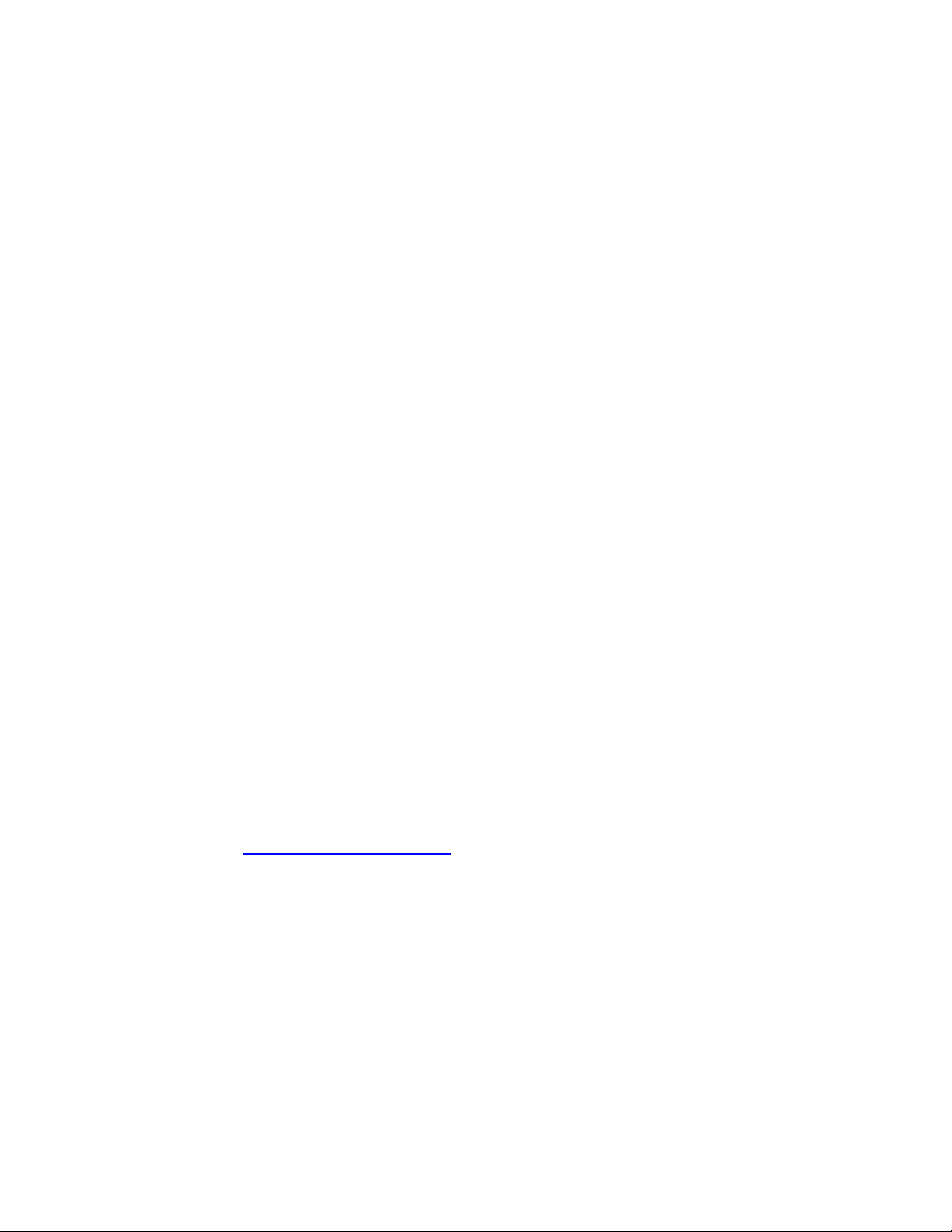
UNIX (Linux)
UNIX (Linux)
Det här avsnittet omfattar:
■ "Snabbinstallation" på sida 6-42
■ "Ytterligare resurser" på sida 6-43
Systemet har stöd för anslutning till ett antal olika UNIX-plattformar via nätverksgränssnittet.
De arbetsstationer som för tillfället stöds av CentreWare för UNIX/Linux till ett
nätverksanslutet system är:
■ Sun Solaris
■ IBM AIX
■ Hewlett-Packard HP-UX
■ DEC UNIX
■ Linux (i386)
■ Linux (PPC)
■ SGI IRIX
Med följande procedurer kan du ansluta systemet med någon av ovan nämnda versioner av
UNIX eller Linux.
Snabbinstallation
Från systemet
1. Kontrollera att både TCP/IP-protokollet och rätt anslutning är aktiverade.
2. Välj ett av följande alternativ för IP-adresser på kontrollpanelen:
■ Låt kopiator-/skrivarsystemet ställa in en DHCP-adress.
■ Ange IP-adress manuellt.
3. Skriv ut ”Konfigurationssidan” och behåll den som referens.
Från datorn
1. Gå till www.xerox.com/office/drivers.
2. Välj ditt system, den plattform du använder (UNIX) och filtypen (Drivrutiner).
3. Klicka på Gå till Hämtat.
4. Hämta PrinterPackageXPXX och den fil som stämmer överens med ditt operativsystem I
fillistan som visas.
5. Skriv ut en provsida.
6. Kontrollera utskriftskvaliteten för den utskrivna provsidan.
Obs!
Läs avsnittet Felsökning i den här handboken om utskriftskvaliteten inte är bra eller om
det inte går att skriva ut. Du kan också gå till PhaserSMART - teknisk support via
CentreWare IS.
WorkCentre® C2424-kopiator/skrivare
6-42
Page 43

UNIX (Linux)
Starta webbläsaren.
a. Ange systemets IP-adress i webbläsarens Adress-fält (http://xxx.xxx.xxx.xxx).
b. Välj Support.
c. Klicka på länken PhaserSMART Diagnostic Tool (PhaserSMART
felsökningsverktyg) om du vill komma åt PhaserSMART.
Skriva ut konfigurationssidan
Du kan skriva ut sidan ”Konfiguration” för att få hjälp med att lösa utskriftsproblem och få ut
det bästa resultatet från systemet. Skriva ut sidan ”Konfiguration”:
1. Tryck på knappen Maskininställning på kontrollpanelen.
2. Välj Information och tryck sedan på Bekräfta.
3. Välj Informationssidor och tryck sedan på Bekräfta.
4. Välj Konfigurationssida och tryck sedan på Bekräfta.
Obs!
Skriv ut Menykarta om du vill se vilka andra informationssidor som kan skrivas ut.
Ytterligare resurser
■ Information om hur du skapar en allmän skrivarkö i en specifik arbetsstationsmiljö hittar
du i kunskapsbasen Xerox infoSMART på www.xerox.com/office/infoSMART
■ Gå till Xerox webbplats om du vill ha de senaste drivrutinerna till CentreWare för UNIX,
www.xerox.com/office/drivers
a. Välj ditt kopiator-/skrivarsystem, den plattform du använder (UNIX) och de filer du
vill ha Drivers – Drivrutiner.
b. Klicka på Gå till Hämtat.
c. Välj lämplig CentreWare-drivrutin för din plattform.
d. Hämta också PrinterPackage XPXX. Det innehåller specifika funktioner för
CentreWare för UNIX-drivrutinen.
.
.
WorkCentre® C2424-kopiator/skrivare
6-43
